Reklama
 Od vtedy Inovoval som na iPad Mini Prvý pohľad na iPad Mini a to, čo ponúkaIPad Mini dorazil a Dave mal pravdu už v máji o tom, prečo spoločnosť Apple mala vydať menšie zariadenie iPad 3 a väčšie dotykové zariadenie iPod. Ako naznačil Dave, mini adresy ... Čítaj viac , Rýchlo som si uvedomil, že nikdy nebudem používať svoj pôvodný iPad 1 s kapacitou 16 GB rovnakým spôsobom, ako som ho používal posledné dva roky. Ale namiesto toho, aby som ho predal, som sa rozhodol urobiť z neho album špecializovaných rodinných médií, ktoré môžu byť po prvýkrát naložené všetkými mojimi obľúbenými rodinnými fotografiami, videami a dokonca aj niekoľkými obľúbenými zoznamami skladieb pre hudbu na pozadí účely.
Od vtedy Inovoval som na iPad Mini Prvý pohľad na iPad Mini a to, čo ponúkaIPad Mini dorazil a Dave mal pravdu už v máji o tom, prečo spoločnosť Apple mala vydať menšie zariadenie iPad 3 a väčšie dotykové zariadenie iPod. Ako naznačil Dave, mini adresy ... Čítaj viac , Rýchlo som si uvedomil, že nikdy nebudem používať svoj pôvodný iPad 1 s kapacitou 16 GB rovnakým spôsobom, ako som ho používal posledné dva roky. Ale namiesto toho, aby som ho predal, som sa rozhodol urobiť z neho album špecializovaných rodinných médií, ktoré môžu byť po prvýkrát naložené všetkými mojimi obľúbenými rodinnými fotografiami, videami a dokonca aj niekoľkými obľúbenými zoznamami skladieb pre hudbu na pozadí účely.
Aj keď mi iPad 1 mohol priniesť 150 až 200 dolárov (možno!), Zistil som, že z toho môžem získať viac najazdených kilometrov tým, že ich archivujem a zobrazujem vzácne rodinné fotografie. Takéto zariadenie by sa mohlo použiť aj ako špecializované obchodné portfólio, ktoré sa môže pravidelne predkladať klientom.
V tomto článku vysvetlím, ako odstrániť váš iPad z nepotrebného obsahu, a znova ho vytvoriť ako špecializované mediálne zariadenie. S Apple TV funguje aj iPad 1, ktorý bohužiaľ nepodporuje iOS 6. To znamená, že zariadenie by mohlo sedieť v blízkosti televízora a mohlo by sa kedykoľvek použiť na prezentačné účely.
Zálohovanie do počítača
Prvá vec, ktorú budete chcieť urobiť, je zálohovanie aktuálneho obsahu vášho starého iPadu. Ak používate bezdrôtovú synchronizáciu už nejaký čas, mali by ste nadviazať káblové spojenie medzi iPadom a iTunes, kliknite pravým tlačidlom myši na starý iPad na zdrojovej table a potom vyberte „zálohovanie“.
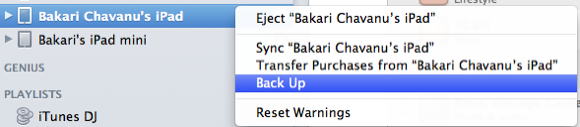
Táto záloha vám umožní obnoviť obsah starého iPadu, ak ho budete niekedy potrebovať. Obsah môžete obnoviť aj z inovovaného iPadu.
Po úspešnom zálohovaní odstráňte všetky aplikácie, ktoré nebudete pravidelne používať. Môžete to urobiť cez iTunes alebo priamo na vašom iPade. otváracia Nastavenia> Všeobecné> Ukladací priestor a individuálne výber aplikácií je pravdepodobne najjednoduchší spôsob, ako odstrániť aplikácie, ak ste ich zhromaždili veľa.
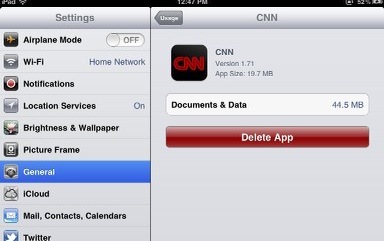
V rámci albumu rodiny médií som sa rozhodol ponechať aplikácie súvisiace s fotografiou a videom, niekoľko aplikácií pre časopisy a hry a aplikáciu Dropbox pre prístup k svojim dokumentom v cloude. Na pozeranie filmov som si tiež ponechal aplikácie Netflix a Amazon Instant Video. Mojím cieľom bolo samozrejme uvoľniť čo najviac priestoru pre fotografie a videá.

Pridávanie ďalších médií
Teraz kliknite na sekciu Fotografia v iTunes a vyberte albumy iPhoto, Udalosti a Tváre, s ktorými chcete naplniť svoje zariadenie. Navrhujem tiež vybrať niekoľko inteligentných priečinkov, ktoré budú bezdrôtovo aktualizované vo vašom zariadení pri pridávaní (alebo odstraňovaní) fotografií do vašej knižnice iPhoto na vašom počítači Mac.
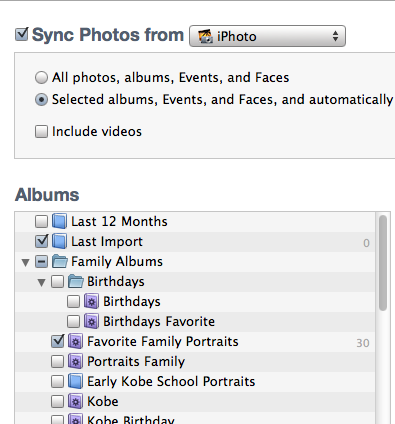
Podobné výbery urobte pre rodinné filmy a televízne programy, ktoré chcete archivovať. Výber, ktorý urobíte, bude založený na vašich potrebách a účeloch.
Ďalšie zmeny
Pretože svoj starý iPad pravdepodobne nepoužívate na každodenné účely, mali by ste zvážiť aj vypnutie aplikácií a služieb, ktoré nebudete používať. Napríklad v Nastavenia> iCloud, Zakázala som službu Mail, Kalendáre, Poznámky a Pripomienky.
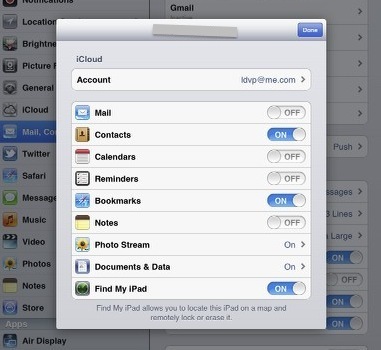
Pretože budem používať svoj starý iPad ako mediálny album, presunul som všetky aplikácie z domovskej stránky, aby bola na účely prezentácie viditeľná jedna rodinná fotografia.
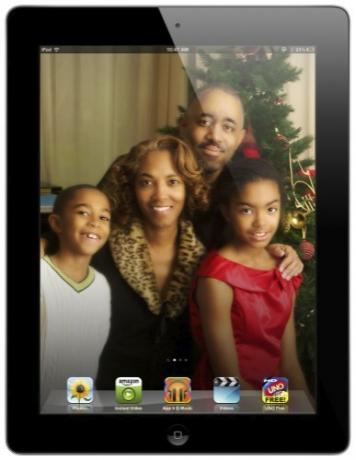
Do doku som vložil niekoľko aplikácií vrátane fotografií, videí a okamžitého videa, ktoré sa môžu z času na čas použiť. Cieľom je urobiť z iPadu nepořádok tak, ako je to možné, a použiť ho ako tradičný papierový fotoalbum, pomocou ktorého je možné obsah ľahko otvoriť a zobraziť.
Nastavenie rámu obrázka
Keď je váš starý iPad vyčistený, môže sa teraz použiť aj ako rám obrazu Bonafide, ktorý sa dá predviesť rodinám a priateľom. Keď je iPad v režime uzamknutia, môžete spustiť Picture Frame (animovanú prezentáciu). Ikonu Picture Frame umiestnite na kartu v pravom dolnom rohu iPadu a fotografie, ktoré ste vybrali pre túto funkciu, sa budú nepretržite zobrazovať, až kým iPad neodomknete.
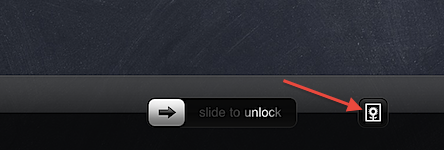
Ak chcete nastaviť Picture Frame, prejdite na Nastavenia> Rám obrazu a vyberte fotografie, ktoré chcete zobraziť v prezentácii. Tu vytvoríte aj nastavenia pre typ prechodu fotografie a počet sekúnd, počas ktorých sa zobrazí každá fotografia alebo sada fotografií (štýl Origami).
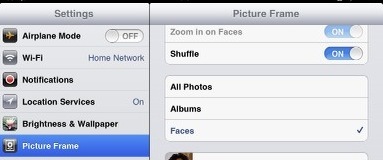
Podobné nastavenia prezentácie môžete vykonať pre jednotlivé albumy v aplikácii Fotografie iPadu.
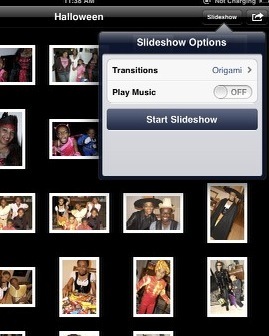
Apple už nepodporuje pôvodný iPad, s výnimkou individuálnych aktualizácií aplikácií, ale zdá sa, že zariadenie je dostatočne pevné na účely spotreby médií. Inými slovami, nie je dôvod na recykláciu iPadu v dohľadnej dobe, ale skôr na jeho použitie ako iné miesto na archiváciu a zobrazenie vašich cenných spomienok.
Ďalšie články týkajúce sa fotografií iPadu nájdete v týchto článkoch:
- 6 vecí, ktoré potrebujete vedieť o aplikácii Fotografie v systéme iOS 5 Vedeli ste, že to dokáže základná fotografická aplikácia iPhone?Fotografie nie sú domovom všetkých fotiek a videí na vašom zariadení, ale aj veľa prekvapení. Čítaj viac
- Vytvárajte mediálne prezentácie rýchlo pomocou Haiku Deck and Air Show [iOS 5] Vytvárajte mediálne prezentácie rýchlo pomocou Haiku Deck and Air Show [iOS 5]Cieľom dvoch nových aplikácií v obchode iTunes App Store, Haiku Deck a Air Show je, aby používatelia mohli pracovať a bežať s prezentáciami diapozitívov v oveľa kratšom čase a zmätkoch, ako to bežne vyžaduje. A ... Čítaj viac
Dajte nám vedieť, čo ste urobili so starým iPadom, ak ste inovovali na iný. Očakávate, že tieto typy zariadení budú fungovať v nasledujúcich rokoch v poriadku?
Bakari je spisovateľ a fotograf na voľnej nohe. Je to dlhoročný užívateľ Macu, fanúšik jazzovej hudby a muž rodiny.


